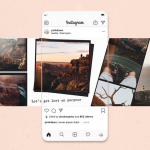Η προσωρινή μνήμη DNS (DNS cache) αποθηκεύει πληροφορίες σχετικά με τις ιστοσελίδες που επισκέπτεστε, ώστε να φορτώνουν πιο γρήγορα την επόμενη φορά. Ωστόσο, αυτή η μνήμη μπορεί μερικές φορές να προκαλέσει προβλήματα, όπως το να μη φορτώνεται σωστά μια ιστοσελίδα ή να μην αντανακλώνται άμεσα αλλαγές που έγιναν σε έναν ιστότοπο. Η εκκαθάριση της προσωρινής μνήμης DNS μπορεί να λύσει πολλά από αυτά τα προβλήματα. Δείτε πώς να το κάνετε σε Chrome, Firefox και Safari.
Google Chrome
- Ανοίξτε μια νέα καρτέλα και πληκτρολογήστε:
chrome://net-internals/#dns - Πατήστε Enter.
- Στη σελίδα που εμφανίζεται, πατήστε το κουμπί Clear host cache.
Αυτό θα διαγράψει την τοπική DNS μνήμη του Chrome και θα αναγκάσει τον browser να ξαναζητήσει τις πληροφορίες από το διαδίκτυο.
Mozilla Firefox
Σε αντίθεση με τον Chrome, ο Firefox δεν προσφέρει άμεσο κουμπί καθαρισμού της DNS cache, αλλά μπορείτε να το κάνετε με δύο τρόπους:
Μέθοδος 1: Κλείσιμο του Firefox
Απλώς κλείστε εντελώς τον Firefox και ανοίξτε τον ξανά. Αυτό αδειάζει την προσωρινή μνήμη DNS του browser.
Μέθοδος 2: Μέσω του about:networking
- Πληκτρολογήστε:
about:networking#dns - Πατήστε Enter.
- Πατήστε το κουμπί Clear DNS Cache.
Safari (macOS)
Η εκκαθάριση DNS στο Safari γίνεται από το σύστημα:
- Ανοίξτε την Εφαρμογή Terminal.
- Πληκτρολογήστε την εντολή:
sudo dscacheutil -flushcache; sudo killall -HUP mDNSResponder - Πατήστε Enter και εισάγετε τον κωδικό σας.
Συμπέρασμα
Η εκκαθάριση της προσωρινής μνήμης DNS είναι ένας απλός αλλά αποτελεσματικός τρόπος για να διορθώσετε προβλήματα φόρτωσης ιστοσελίδων. Αν χρησιμοποιείτε τακτικά το διαδίκτυο για εργασία ή ανάπτυξη, καλό είναι να γνωρίζετε αυτή τη διαδικασία.